Установка и переход на новый язык отображения в Windows 7 Home и Pro

Как установить и изменить на новый язык интерфейса в Windows 7 Домашняя и Профессиональная с помощью пакетов интерфейса пользователя.
Немногие знают о средстве диагностики DirectX ( dxdiag.exe ), которое включено в каждую современную версию Windows. С его помощью вы можете определить источник проблем, которые могут возникнуть у вас с оборудованием, используемым мультимедийными приложениями, такими как видеоигры или аудио- и видеоплееры. В этом руководстве вы узнаете, как запустить инструмент диагностики DirectX и как использовать его для сбора полезной информации, когда вам нужно устранять неполадки.
Содержание
ПРИМЕЧАНИЕ. Это руководство относится к Windows 10, Windows 7 и Windows 8.1.
Что такое DirectX?
Согласно Википедии, «Microsoft DirectX — это набор интерфейсов прикладного программирования (API) для обработки задач, связанных с мультимедиа, особенно с программированием игр и видео, на платформах Microsoft» .
DirectX обычно используется для разработки игр для Windows и Xbox. Поэтому, если ваши видеоигры имеют проблемы со стабильностью и производительностью, средство диагностики DirectX может помочь вам понять, откуда возникла проблема. Игровые компании рекомендуют средство диагностики DirectX , когда игрокам нужна поддержка в их играх.
Если вам интересно узнать больше о DirectX, в Википедии есть подробная статья об этом .
Как запустить средство диагностики DirectX
Запустить средство диагностики DirectX можно только с помощью его исполняемого файла, расположенного по следующему адресу: «C:WindowsSystem32dxdiag.exe» . К счастью, вы также можете использовать поиск, чтобы запустить его. Например, в Windows 7 откройте меню « Пуск » и введите dxdiag в поле поиска. Затем щелкните результат поиска dxdiag.exe .

Средство диагностики DirectX, dxdiag, Windows
В Windows 10 введите dxdiag в поле поиска Cortana на панели задач, а затем щелкните или коснитесь результата поиска dxdiag .
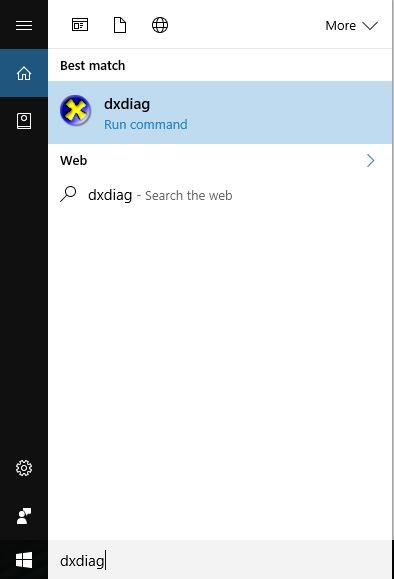
Средство диагностики DirectX, dxdiag, Windows
Если у вас установлена Windows 8.1, все немного по-другому. Перейдите на начальный экран, введите dxdiag и нажмите или коснитесь результата поиска dxdiag .
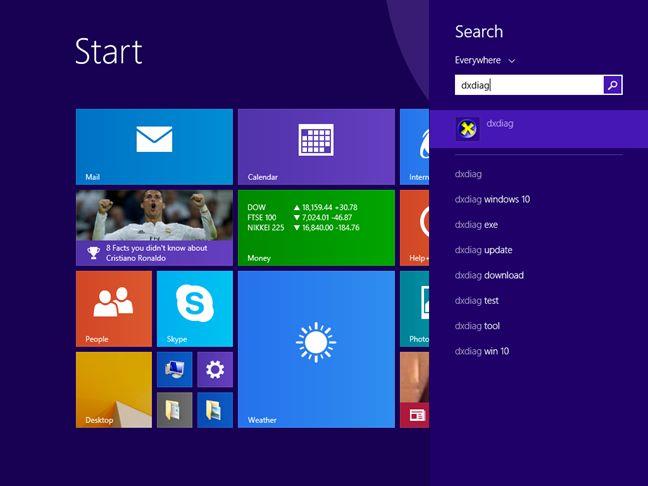
Средство диагностики DirectX, dxdiag, Windows
Все операционные системы Windows также позволяют запустить этот инструмент, используя окно «Выполнить» и введя команду dxdiag .
Проверка драйверов с цифровой подписью
При первом запуске средства диагностики DirectX появляется небольшое окно. Он запрашивает ваше разрешение на проверку того, имеют ли ваши драйверы цифровую подпись Microsoft и одобрены лабораториями Microsoft Windows Hardware Quality Labs. Мы рекомендуем вам нажать Да .

Средство диагностики DirectX, dxdiag, Windows
При запуске средства диагностики DirectX в нем должно быть как минимум четыре вкладки: Система , Дисплей , Звук и Ввод .
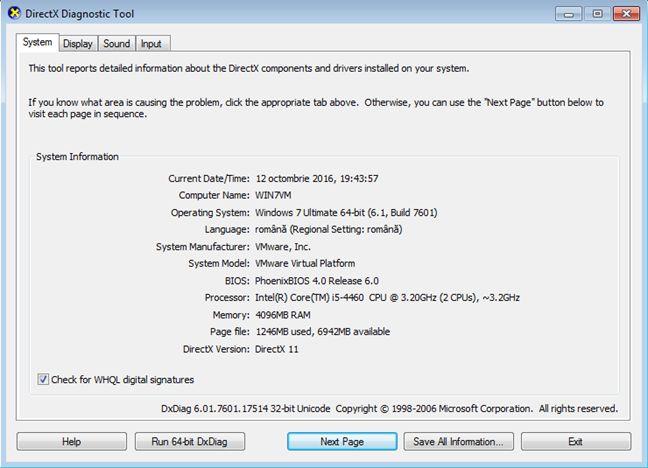
Средство диагностики DirectX, dxdiag, Windows
Некоторые вкладки могут отображаться несколько раз, и к их названию добавляется номер. Это означает, что средство диагностики DirectX обнаружило более одного драйвера для устройств со схожими функциями. Например, у нас есть 2 монитора на одном из наших компьютеров, поэтому мы видим две вкладки с названиями «Дисплей 1» и «Дисплей 2». Мы также нашли устройства, которые могут воспроизводить звуки: дискретная звуковая карта Creative Sound Blaster, монитор Acer с включенными динамиками, звуковой чип, который находится на материнской плате, и видеокарта AMD, которая может передавать звук через свои порты HDMI. Поэтому у нас есть четыре вкладки, связанные со звуком, по одной для каждого из наших звуковых устройств.
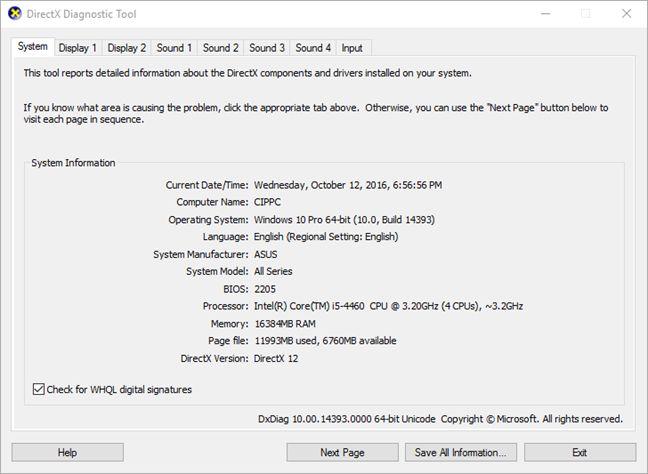
Средство диагностики DirectX, dxdiag, Windows
Вы можете увидеть поле «Проверить цифровые подписи WHQL» внизу вкладки « Система ». Если вы нажали « Да », когда инструмент запросил разрешение на оценку того, все ли ваши драйверы имеют цифровую подпись, этот флажок уже установлен. Вы можете установить или снять флажок в любое время. В более старых версиях Windows, таких как Windows 7, если у вас установлена 64-разрядная операционная система, средство диагностики DirectX сначала запускает и проверяет 32-разрядные драйверы, установленные на вашем ПК. Поэтому инструмент не покажет достаточно информации, поскольку в вашей системе установлены 64-разрядные драйверы. Нажмите кнопку «Запустить 64-разрядную версию DxDiag» , когда она появится. Запустится 64-разрядная версия инструмента для повторной оценки ваших драйверов и конфигурации оборудования.
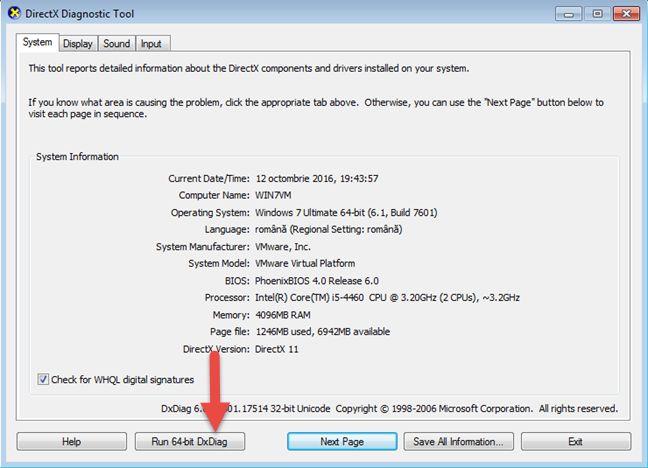
Средство диагностики DirectX, dxdiag, Windows
В Windows 10 вы не увидите эту кнопку, поскольку средство диагностики DirectX проверяет 64-разрядные драйверы, установленные на вашем компьютере или устройстве, автоматически при каждом запуске.
Как получить общую информацию о системе из DxDiag
На вкладке « Система » отображается основная информация о вашем компьютере или устройстве, такая как его имя, версия операционной системы, которую вы используете, материнская плата (отображается в полях « Производитель системы» и « Модель системы» ), тип и версия BIOS, процессор. , объем оперативной памяти и информацию об установленном файле подкачки и версии DirectX.

Средство диагностики DirectX, dxdiag, Windows
Как получить информацию о системном дисплее
Информация о видеокарте и вашем мониторе (мониторах) отображается на вкладке (вкладках) «Дисплей». Здесь вы можете увидеть название видеокарты, которую вы используете, ее производителя, тип чипа, примерный общий объем памяти, текущее разрешение, монитор, к которому она подключена, используемое вами разрешение экрана и подробную информацию о установленный драйвер (например, версия, дата и т. д.).
В разделе « Функции DirectX » вы можете увидеть, какие из наиболее важных функций DirectX включены.

Средство диагностики DirectX, dxdiag, Windows
В разделе « Примечания » отображаются возможные выявленные проблемы. Эту информацию можно использовать при устранении неполадок в системе Windows.
Как получить информацию о системном звуке
Информацию о параметрах вывода звука, доступных на вашем компьютере или устройстве с Windows, можно найти на вкладках « Звук ». Он включает имя и производителя для каждого устройства, а также информацию о драйвере, такую как дата и версия. Возможные проблемы с устройством перечислены в поле « Примечания ».

Средство диагностики DirectX, dxdiag, Windows
Как получить системную входную информацию
На вкладке « Ввод » отображается информация обо всех подключенных устройствах ввода: таких, как клавиатура, мышь, игровая панель или микрофон.

Средство диагностики DirectX, dxdiag, Windows
Вы можете увидеть более подробную информацию о каждом устройстве (например, точный используемый файл драйвера, версию и т. д.), развернув каждый тип устройств ввода в разделе « Устройства, связанные с вводом ».
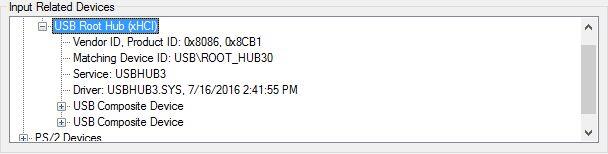
Средство диагностики DirectX, dxdiag, Windows
Вывод
Среди других инструментов устранения неполадок, предоставляемых Windows, очень полезным является средство диагностики DirectX , которое помогает определить, есть ли проблема с вашей видеокартой, звуковой картой или устройствами ввода. Если вы сталкиваетесь с проблемами производительности во время игр или просмотра фильмов, мы рекомендуем использовать этот инструмент, чтобы выяснить причину. Не стесняйтесь поделиться с нами любыми другими советами о том, как этот инструмент помог вам.
Как установить и изменить на новый язык интерфейса в Windows 7 Домашняя и Профессиональная с помощью пакетов интерфейса пользователя.
Узнайте, как эффективно экспортировать пароли из браузеров, таких как Google Chrome, Mozilla Firefox, Opera, Internet Explorer и Microsoft Edge в формате CSV для удобства переноса.
Как изменить формат скриншота на Android-смартфонах и планшетах с png на jpg или с jpg на png.
Как открыть WordPad в Windows 10 и Windows 7. Вот все шаги, чтобы открыть WordPad: с помощью кликов, ярлыков и команд.
Сочетание клавиш Windows + G не работает? Вы не можете включить Xbox Game Bar? Вот три вещи, которые вы можете сделать, чтобы это исправить.
Где находится Центр мобильности Windows в Windows 10? Вот все ярлыки и способы открытия Центра мобильности Windows, включая новые методы.
Узнайте, как использовать WordPad в любой версии Windows для создания простых текстовых документов, их форматирования, редактирования и печати. Как использовать ленту в WordPad.
Как открыть File Explorer из Windows 10 и Windows 11 или Windows Explorer из Windows 7. Вот все ярлыки проводника.
Если вам больше не нужно использовать Galaxy AI на вашем телефоне Samsung, вы можете отключить его с помощью очень простой операции. Вот инструкции по отключению Galaxy AI на телефонах Samsung.
Если вам не нужен какой-либо персонаж ИИ в Instagram, вы также можете быстро удалить его. Вот руководство по удалению ИИ-персонажей в Instagram.
Символ дельта в Excel, также известный как символ треугольника в Excel, часто используется в статистических таблицах данных для выражения возрастающих или убывающих чисел или любых данных по желанию пользователя.
Помимо предоставления общего доступа к файлу Google Таблиц всем отображаемым таблицам, пользователи могут выбрать предоставление общего доступа к области данных Google Таблиц или к таблице Google Таблиц.
Пользователи также могут настроить отключение памяти ChatGPT в любое время, как в мобильной, так и в компьютерной версии. Вот инструкции по отключению хранилища ChatGPT.
По умолчанию Центр обновления Windows автоматически проверяет наличие обновлений, и вы также можете увидеть, когда было последнее обновление. Вот инструкции о том, как узнать, когда Windows последний раз обновлялась.
По сути, операция по удалению eSIM на iPhone также проста для выполнения. Вот инструкции по извлечению eSIM на iPhone.
Помимо сохранения Live Photos в виде видео на iPhone, пользователи могут очень просто конвертировать Live Photos в Boomerang на iPhone.
Многие приложения автоматически включают SharePlay при совершении звонка по FaceTime, из-за чего вы можете случайно нажать не ту кнопку и испортить видеозвонок.
При включении функции Click to Do функция распознает текст или изображение, на которые вы нажимаете, а затем принимает решения для выполнения соответствующих контекстных действий.
Включение подсветки клавиатуры заставит ее светиться, что полезно при работе в условиях слабого освещения или придаст вашему игровому уголку более прохладный вид. Ниже вы можете выбрать один из четырех способов включения подсветки клавиатуры ноутбука.
Существует много способов войти в безопасный режим в Windows 10, если вы не можете войти в Windows и войти в него. Чтобы войти в безопасный режим Windows 10 при запуске компьютера, ознакомьтесь со статьей ниже от WebTech360.
Grok AI теперь расширяет свой ИИ-генератор фотографий, позволяя преобразовывать личные фотографии в новые стили, например, создавать фотографии в стиле Studio Ghibli с использованием известных анимационных фильмов.
Google One AI Premium предлагает пользователям бесплатную пробную версию сроком на 1 месяц, чтобы зарегистрироваться и опробовать множество усовершенствованных функций, таких как помощник Gemini Advanced.
Начиная с iOS 18.4, Apple позволяет пользователям решать, показывать ли последние поисковые запросы в Safari.





















